-
![]() Windows向けデータ復旧
Windows向けデータ復旧
- Data Recovery Wizard Free購入ダウンロード
- Data Recovery Wizard Pro 購入ダウンロード
- Data Recovery Wizard WinPE購入ダウンロード
- Partition Recovery購入ダウンロード
- Email Recovery Wizard購入ダウンロード
- おまかせデータ復旧サービス
主な内容:
![]() 受賞ととレビュー
受賞ととレビュー
概要:
Windows 11/10/8/7でごみ箱から削除されたファイルを復元できますか?はい。この投稿では、長所と短所を備えた最高の8つの無料ごみ箱復元ソフトウェアをリストアップします。最高のデータ復元ソフトウェアをダウンロードして、ごみ箱、ハードドライブなどから削除されたファイルを復元しましょう。
Windows 10のごみ箱から削除されたファイルを復元する最善の方法をお探しですか?誤って削除してしまったファイル、家族の写真、重要なドキュメント、プライベートなデータなど、誰もが以前に破棄したものを取り戻す必要がある状況を経験したことがあるでしょう。幸いなことに、いくつかのデータ復元ツールがあります。
この記事では、最高の8つのごみ箱復元ソフトウェアについて説明します。あなたの要件に最も適したソリューションを発見するためにお読みください!
はい、ごみ箱を空にしたファイルを復元できます。ごみ箱を空にした後、ファイルは実際にはハードドライブから削除されません。代わりに、コンピュータ上の別の場所に移動されます。ハードドライブ上のこの新しい場所に、コンピュータのメモリに保存されている他のファイルで上書きされるまで、削除されたごみ箱ファイルが保管されます。
このため、上書きされる前に素早く行動すれば、ごみ箱から空になったアイテムを復元することが可能です。すべての失われたデータを復元できる保証はありませんが、データ復元専門ソフトを使用すると、永遠に失われたと思われていたファイルを特定できる場合があります。最良のデータ復元ソフトウェアを入手するために読み続けてください。
最も効果的なごみ箱復元ソフトを見つけるために、20以上のデータ復元ソフトを試し、最も効果的な8つのソフトを選びました。それぞれの特徴、長所、短所を比較して、ニーズに応じて最も効果的なものを選択することができます。
包括的で信頼性の高いデータ復元ツールとして、EaseUS無料データ復元ソフトウェアは、誤って削除されたファイル、ごみ箱から空にされたファイル、フォーマットされたファイル、またはウイルス攻撃やその他の問題によって失われたファイルを復元するのに適しています。分かりやすいユーザーインターフェイスで、このごみ箱復元ソフトウェアは、初心者や経験豊富なコンピュータユーザーに適しています。EaseUS Data Recovery Wizard Freeは、復元前に選択したファイルを修復する専用ツールも提供しています。
長所
短所
無料容量で2GBのデータを復元。プロバージョンは9790円で、回復の制限はありません。
EaseUS Data Recovery Wizardは、WindowsおよびMacオペレーティングシステム用の無料のファイル復元プログラムです。内蔵および外付けハードドライブ、USBデバイス、メモリカード、iOSデバイス、音楽プレーヤー、および同様のデバイスからデータを復元します。
全体的に、EaseUS Data Recovery Wizard Freeは、長所と短所を持つ多機能なツールであり、使いやすさを最優先事項としています。
100%無料のデータ復元ソフトをお探しなら、Recuvaをご検討ください。この無料データ復元ソフトは、写真、音楽、ドキュメント、ビデオ、Eメールなどの削除されたファイルを安全に復元するように設計されています。Recuvaの最大の特長はディープスキャンで、ごみ箱でも特定できないような見つけにくいファイルを見つけることができます。Recuvaのもう一つの優れた点は、使い方がとても簡単で、誰でも簡単に使い始めることができることです。

長所
短所
Recuvaは機能豊富なデータ・ファイル復元プログラムであり、私たちがこれまで使用した中でも最高の製品です。まず、再フォーマットされたドライブや破損したドライブからデータを復元することができ、復元が成功する可能性が高まります。ディープスキャンモードも利用でき、隠しファイルを見つけるのに役立ちます。
TestDiskは強力で無料のデータ復元ソフトウェアです。オープンソースのアプリケーションであり、複数のオペレーティングシステムで動作するため、幅広いユーザー層に適しています。このツールは、ごみ箱が空になった後でも、失われたパーティションや個々のファイルを復元するのに役立ちます。TestDiskの機能には、破損したブートセクタやパーティションテーブルの修復も含まれており、システムクラッシュ問題を抱えるユーザーに実用的なソリューションを提供します。

長所
短所
無料のファイル復元ツール(新しいタブで開く)をお探しなら、まず最初に目にするのがTestDiskとPhotoRecでしょう。
Windowsファイル復元はMicrosoftのWindows互換ソフトウェアで、ユーザーがシステムから削除されたファイルを復元できるように設計されています。これは、Windowsのごみ箱から削除されたデータをスキャン、識別、復元する高度なツールです。このツールを使用すると、写真、ドキュメント、ビデオなどを取り戻すことができます。
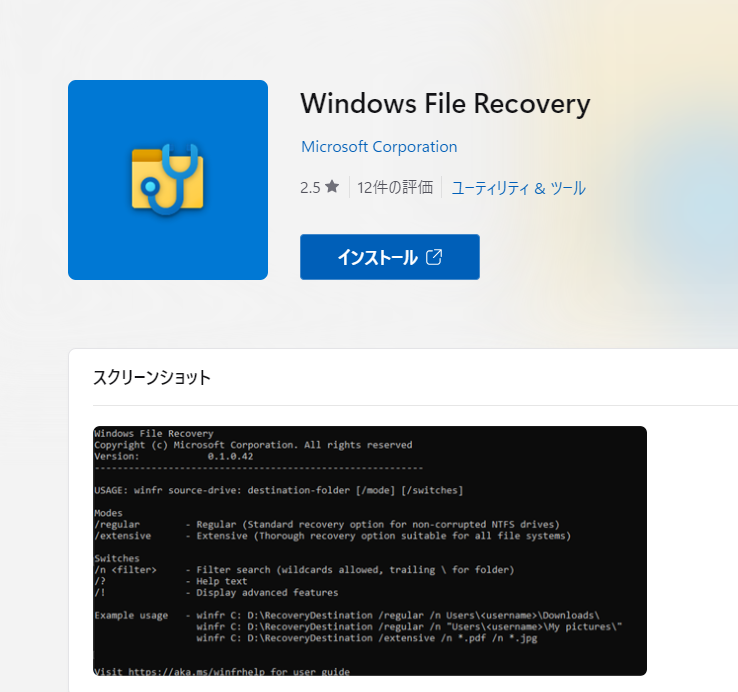
長所
短所
Windows 10 2004以上のみ
他のファイル復元プログラムにアクセスできず、コンピュータにすでにWindowsファイル復元が入っている場合は、まずWindowsファイル復元を使用する価値があるかもしれません。いつものファイル復元アプリがファイルを復元できない場合、Windowsファイル復元はバックアップソリューションとして試す価値があるかもしれません。
PhotoRecは、写真、ドキュメント、ビデオ、圧縮アーカイブなどを復元するために設計された無料のオープンソースデータ復元ツールです。このツールを使って、Windows、Linux、Macデバイス上のWindowsのファイルを削除解除することができます。さらに、この無料データ復元ソフトウェアは、FAT/NTFS/exFAT/ext2/ext3/ext4ファイルシステム/HFS+からファイルを復元するのに適しています。

長所
短所
GNU/Linuxパソコン(Xubuntu 20.10)でPhotoRecを使い、カメラのSDカードにある削除された写真を元に戻した。素晴らしい機能で、ほとんど時間がかからなかった。素晴らしいソフトウェアで、すぐに数ドルを寄付した。
Stellar Data Recoveryは、Windows と Mac コンピューターの両方から、紛失したりアクセスできなくなったりしたデータを復元するための高度なツールです。失われたファイルを識別するクイックスキャン、安全なデータ復元、復元するファイルの選択、データ保存メディアのサポート、必要なファイルを保存する前のプレビュー、復元したファイルを任意の場所に保存する機能など、複数の機能を備えています。
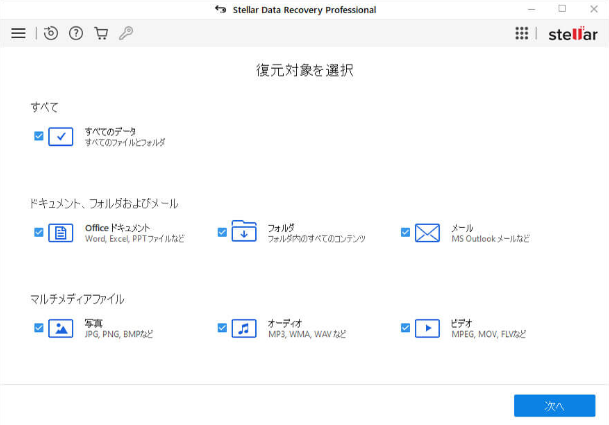
長所
短所
Devashish Sharmaは、私のStellar Deduplicationの問題を効率的に解決してくれました。優れたトラブルシューティングスキルを持っています!
もう一つのお勧めごみ箱復元フリーソフトはDisk Drillです。これは強力なデータ復元ツールで、誤って削除したファイルやデータを復元するための信頼できるソリューションを提供します。強力なスキャンアルゴリズムの助けを借りて、WindowsやMacデバイスから紛失したデータを素早く探し出し、復元することができます。ユーザーは完全な復元パッケージを購入する前に、Disk Drill で復元可能なファイルをプレビューすることができます。
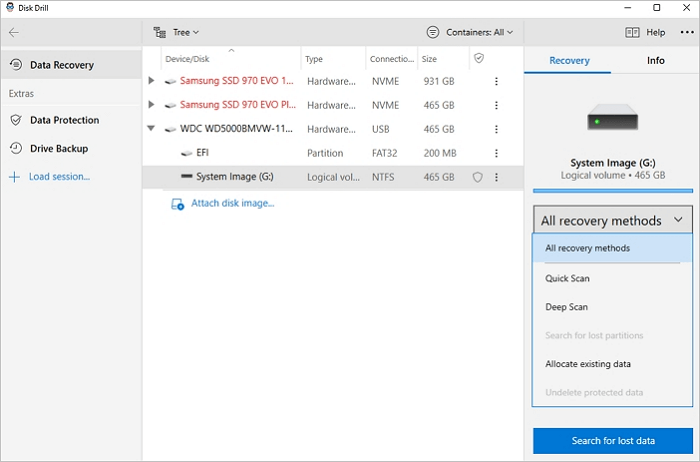
長所
短所
Disk Drillは、その豊富な機能と非常にシンプルで使いやすいインターフェースの両方を備えた、便利な無料ファイル復元プログラムです。
Ontrack EasyRecoveryは、ファイル、フォルダ、ドキュメントなどを安全かつ効果的に復元できる便利なデータ復元ツールです。緊急ブート用のブータブルメディアの作成、不具合や欠落したシステムファイルの特定と修復、アーカイブからの圧縮ファイル復元を完全に制御、重要なWindowsシステムファイルの検索など、多くの貴重な機能を提供します。
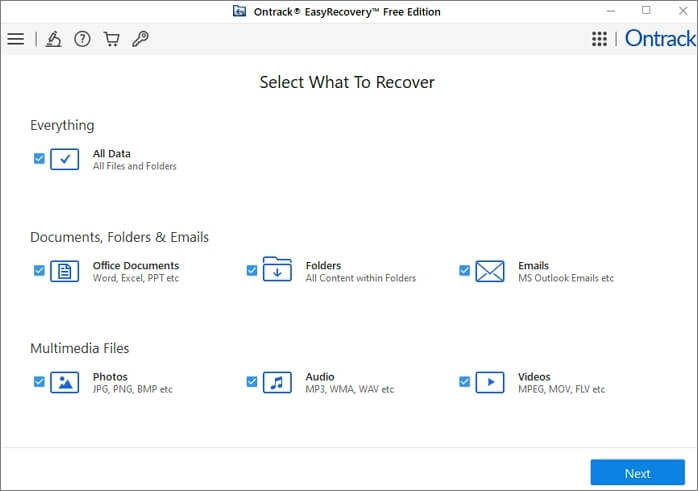
長所
短所
Ontrack EasyRecoveryは、データ復元ソフトウェアの強豪として長年の評判に値します。(全情報はPCmagより)
ニーズに応じて最適な無料のごみ箱復元ソフトウェアを選択してください。そして、EaseUS Data Recovery Wizardを使ってWindows 10でごみ箱の復元(空にした後でも)を実行する手順は以下の通りです。この無料のハードドライブ復元ソフトウェアをダウンロードして、削除されたファイルを復元しましょう。
ステップ1.場所の選択
ソフトを実行してください。最初画面で復元したいファイルの元場所(例えE:)あるいは特定の場所を選択して「紛失データの検索」をクリックしてください。そうすると選んだディスクのスキャンを始めます。

ステップ2.スキャンとファイルの選択
スキャンが終わったら、メニューで「フォルダ」あるいは「種類」をクリックしてください。そして、展開されたリストでファイルのフォルダまたは種類を選択してください。ファイル名が知っている場合は、直接に検索することもできます。
※フィルターを利用し、もっと便利に目標のファイルを探せます。

(復元したいファイルを素早く確認し、プレビューすることができます。)
ステップ3.復旧場所を選んでリカバリー
復元したいファイルを選択してから「復元」をクリックしてください。選択されたファイルの保存場所を指定して復元を終えます。
※ファイルの上書きを避けるため、復元されたファイルを元場所と異なるディスクで保存しなければなりませんので注意してください。

Windows 10でごみ箱を空にしてしまっても心配ありません。ニーズに応じて最適な無料のごみ箱復元ソフトウェアを選択してください。最高のデータ復元ソフトウェアをダウンロードし、簡単なクリックで失われたデータを復元します。
1.永久に削除されたファイルを復元する方法は?
Windows 10で削除されたファイルを復元する手順に従ってください:
2.ごみ箱は復元できますか?
はい。ごみ箱を空にした後の復元は可能です。失われたデータを復元するには、データ復元ソフトウェアまたはWindowsバックアップを実行する必要があります。
3.ごみ箱から削除されたファイルはどこに行きますか?
それらはまだドライブ上にあります。Windowsはそのストレージスペースを空き領域としてマークし、他のファイルを保存できるようにします。
4.データ損失を防ぐには?
誤って消去してしまったファイルをはじめ、様々な問題や状況でもデータを簡単に復元することができます。強力な復元エンジンで高い復元率を実現、他のソフトでは復元できないファイルも復元可能です。
もっと見るEaseus Data Recovery Wizard Freeの機能は強い。無料版が2GBの復元容量制限があるが、ほとんどのユーザーはほんの一部特定なデータ(間違って削除したフォルダとか)のみを復元したいので十分!
もっと見る...このように、フリーソフトながら、高機能かつ確実なファイル・フォルダ復活ツールとして、EASEUS Data Recovery Wizardの利用価値が高い。
もっと見る